
时间:2021-05-20 00:16:36 来源:www.win10xitong.com 作者:win10
不知道各位网友有没有遇到过win10如何开启文件共享给小米盒子的问题,今天有一位网友说他就遇到了,有可能我们都会遇到win10如何开启文件共享给小米盒子这样的情况吧,要是你想自己解决而不想找专业人士来解决的话,小编也在查阅了相关的很多资料后,用这个流程:1.打开控制面板的‘’程序‘’。2.选择添加程序就这个问题很简单的解决了。下面就一起好好的看一下win10如何开启文件共享给小米盒子问题的完全解决方法。
推荐系统下载:笔记本Win10纯净版
具体方法如下:
1.打开控制面板的“程序”。
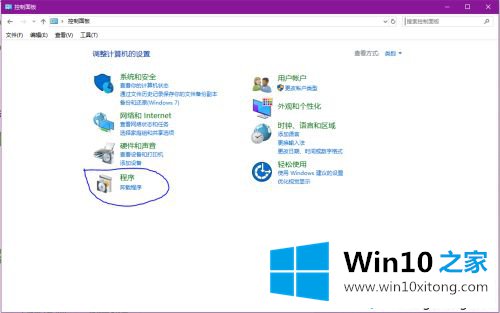
2.选择添加程序。
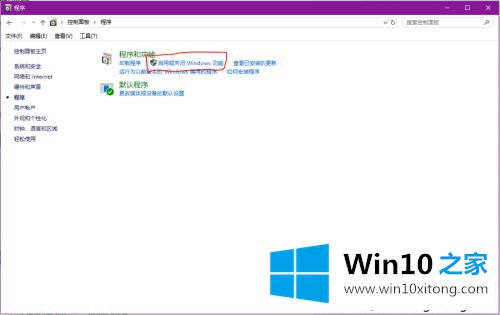
3.选择模拟移动床功能并全部勾选。
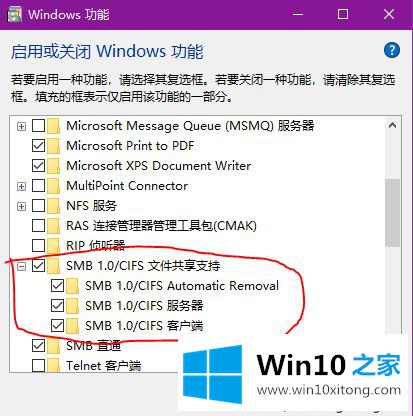
4.重启电脑。
5.选择要共享的文件夹。
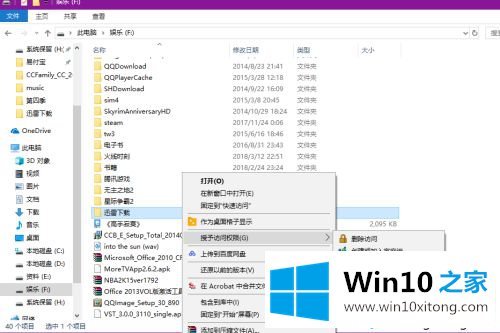
6.添加所有人权限。
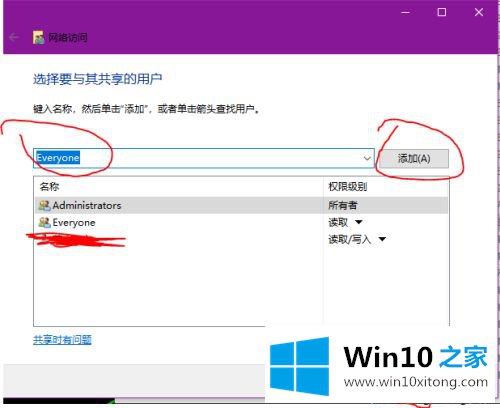
以上对win10打开文件并与小米盒子共享的方法的详细说明,可以通过几个简单的步骤来实现。有需要就来操作!
解决win10如何开启文件共享给小米盒子的问题还是很简单的,只需要按照上面的方法一步一步的操作即可。我们很高兴能够在这里把你的问题能够协助解决。